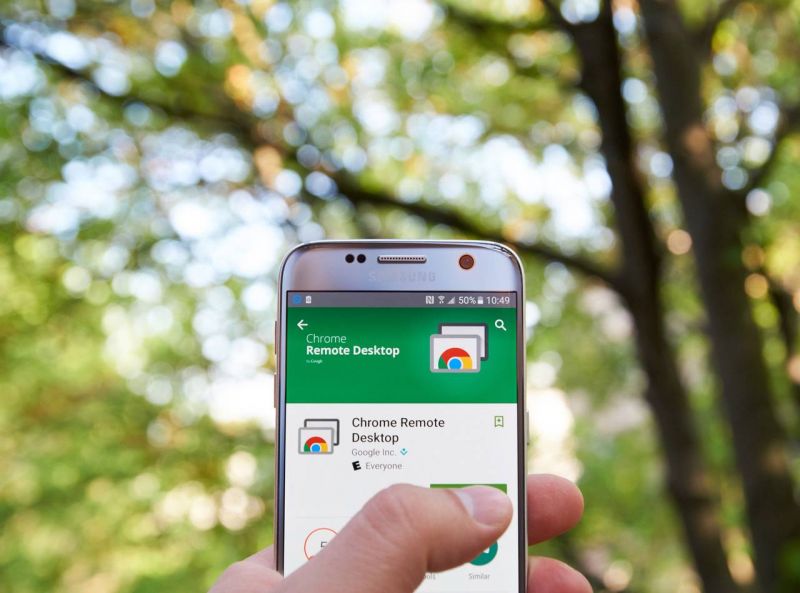
L’ordinateur se laisse piloter à distance au moyen d’une application dédiée sur smartphone. Photo Bigstock
Ils ressemblent à des ordinateurs portables, mais ce ne sont ni des PC ni des Mac. Mais alors, que permettent de faire ces curieuses machines nommées d’après le navigateur internet de Google ?
En réalité, les « Chromebooks » ne sont pas nouveaux. Ces ordinateurs dont la particularité n’est autre que de tourner sous un système d’exploitation dérivé du navigateur Chrome de Google sont apparus pour la première fois en 2011. Mais leurs fonctions trop limitées avaient rapidement eu raison des ambitions de Google, qui avait fini par renoncer à faire de Chrome OS une véritable alternative à Windows et MacOS pour se concentrer sur l’éducation et essentiellement aux États-Unis. Un revirement stratégique qui a d’ailleurs payé.
En s’appuyant en grande partie sur des services en ligne, son système d’exploitation a l’avantage d’être beaucoup plus léger que ceux de Microsoft et Apple, et peut ainsi tourner sur des machines à la configuration modeste. Les Chromebooks sont ainsi souvent très abordables. Une aubaine pour les écoles, qui ont généralement des parcs informatiques entiers à renouveler avec assez peu de moyens. Ils y ont donc trouvé l’accueil qu’ils n’avaient pas reçu du grand public, mais Google a finalement décidé de retenter sa chance.
Alors qu’ils avaient pratiquement disparu des étals européens, les Chromebooks y ont récemment fait leur grand retour et on les retrouve même désormais à la télévision. Google a donc sorti les grands moyens afin de faire connaître du grand public son système d’exploitation et les machines qui l’emploient. Mais qu’est-il réellement possible de faire avec un Chromebook, et Chrome OS s’est-il suffisamment amélioré depuis son lancement pour rivaliser avec Windows et MacOS ?
 L’écran d’accueil d’un Chromebook : un système centré sur le navigateur Google et les applis compatibles. Photo Bigstock
L’écran d’accueil d’un Chromebook : un système centré sur le navigateur Google et les applis compatibles. Photo Bigstock
L’interface
Chrome OS a toujours proposé une interface très simple et, bien qu’elle ait gagné quelques fonctionnalités au fil des mises à jour, c’est encore le cas aujourd’hui. Cette légèreté est d’ailleurs l’une des clés qui permettent d’atteindre des temps d’allumage très courts même sur les configurations modestes que l’on trouve le plus souvent à bord des Chromebooks. Chrome OS accueille ainsi les utilisateurs sur un bureau quasiment vide, sans réelle possibilité d’évolution, puisqu’aucun raccourci, dossier ou fichier ne peut y être ajouté. Seul le fond d’écran peut être changé.
Il faudra, pour accéder aux différentes fonctions disponibles, se diriger vers le dock au bas de l’écran et le déployer entièrement si l’objet de votre quête n’apparaît pas dans la ligne de raccourcis, évidemment personnalisable, ou celle des suggestions. Le menu n’est alors pas sans rappeler le tiroir d’applications d’Android, avec différents panneaux présentant des rangées d’applications à faire défiler en plein écran sous la barre de recherche Google.
Une sorte de centre de notifications est également accessible depuis la barre d’état située dans le coin inférieur droit, donnant donc accès aux notifications, mais aussi, depuis l’été 2019, à quelques commandes lorsque des médias sont en lecture.
Google y a également ajouté un bouton permettant de supprimer toutes les notifications d’un coup, et l’on trouve en outre au sein de ce centre de notifications quelques paramètres rapides rappelant là encore Android, par exemple pour gérer les connectivités. Un raccourci vers le menu des paramètres est là aussi présent et permettra donc d’accéder aux réglages plus avancés et notamment d’activer l’installation des applications du Play Store ou de Linux.
C’est également là qu’il est possible d’activer, depuis son ajout en 2019, Google Assistant afin de bénéficier de commandes vocales. Il est ainsi possible d’accéder aux applications compatibles en quelques mots, à précéder de la phrase « OK Google » bien sûr. Créer un nouveau Google Doc, définir un rappel ou même lancer de la musique devient donc beaucoup plus facile.
N’espérez pas, en revanche, trouver dans ce menu paramètres autant d’options que sur MacOS ou Windows. Google fournit ce qu’il faut pour assurer le fonctionnement des machines équipées et des périphériques associés, et c’est à peu près tout. La personnalisation, en dehors du fond d’écran, est ici presque inexistante. Comme indiqué plus tôt, cette simplicité peut aussi avoir du bon. Outre le gain de temps déjà évoqué au lancement, Chrome OS se montre facile à prendre en main. Il reste toutefois difficile de ne pas se sentir frustré, rien qu’à la vue de son bureau désespérément vide. On notera pour finir qu’il est indispensable de disposer ou de créer un compte Google et que le système reste majoritairement centré autour du navigateur Chrome.
L’offre logicielle
C’était l’un des grands problèmes de Chrome OS à ses débuts. Il était alors uniquement possible d’y installer des applications issues du store de Chrome. Le choix y était limité et, pour couronner le tout, beaucoup ne fonctionnaient qu’en ligne. Des défauts qui sont loin d’avoir disparu, mais que l’on trouve aujourd’hui atténués.
Le Chrome Web Store s’est étoffé au cours des dernières années et de plus en plus d’applications proposent désormais un mode hors ligne, qu’il convient toutefois généralement d’activer avant de pouvoir en profiter. Mais le plus simple pour se faire une idée de l’offre, et savoir si elle peut convenir, reste encore d’aller explorer le catalogue accessible depuis n’importe quel navigateur, tout en sachant qu’il existe désormais aussi des alternatives. Notons avant de détailler celle-ci que ces applications web ne s’ouvrent qu’au sein de Chrome, mais bénéficient tout de même d’icônes propres dans le tiroir d’application et dans le dock pour faciliter la navigation et éviter de se retrouver face à une multitude d’onglets difficiles à identifier.
Les applications Android
La première alternative aux applications Chrome, ce sont les applications Android, à chercher cette fois dans le Play Store. Il est tout de même à noter qu’il faudra penser à activer l’option dans les paramètres du Chromebook afin de pouvoir les installer.
L’offre est un peu plus conséquente et diverse, avec des outils, mais aussi des jeux. Là aussi, il est possible d’aller y jeter un œil pour s’en faire une idée si besoin, mais il convient aussi de noter que la plupart des applications Android ont été conçues pour les smartphones et tablettes, tous dotés d’écrans tactiles. L’utilisation n’est donc pas toujours aussi naturelle, ou du moins intuitive, avec un clavier et un trackpad, et les options sont généralement moins nombreuses que sur PC lorsqu’un équivalent est proposé.
Les applications préinstallées
On notera pour finir que quelques applications sont tout de même préinstallées, dont un explorateur de fichiers assez basique, mais ayant tout de même l’avantage d’intégrer Drive et les contenus associés. Une application permettant de prendre des photos à partir de la webcam est également présente en plus d’une visionneuse, sans oublier bien sûr le navigateur Chrome et la suite de Google. Au final, les Chromebooks font de bonnes machines d’appoint, mais peinent aujourd’hui encore à rivaliser avec les PC ou Mac pour les tâches avancées. On les conseillera donc surtout pour de la bureautique ou de la retouche d’image rapide, même si un Chromebook permet bien sûr aussi de regarder des vidéos ou d’écouter de la musique.
La gestion des périphériques
Si l’ordinateur portable se suffit à lui-même, la possibilité d’y ajouter des périphériques reste un pan important de l’expérience, qu’il est ainsi possible d’enrichir ou d’améliorer. Encore faut-il pour cela que les périphériques soient reconnus et faciles à configurer. Un point qui n’a pas échappé à Google puisque Chrome OS s’en sort globalement bien et se montre capable de gérer les périphériques les plus communs.
La connexion filaire risque en revanche d’être plus problématique en fonction du fabricant, peu d’entre eux proposant leurs pilotes pour l’OS de Google. Cela vaut d’ailleurs pour la plupart des périphériques non plug & play, mais les plus courants devraient pouvoir être reconnus et utilisés facilement.
Dernier point important, l’arrivée de Google Assistant permet aux Chromebooks de contrôler divers équipements de la maison allant des enceintes aux ampoules connectées en passant par les thermostats connectés, les systèmes de sécurité et autres.
Bien plus fonctionnel qu’à ses débuts, Chrome OS se montre notamment moins limité en l’absence de connexion internet. L’OS pour ordinateur de Google a en outre gagné une compatibilité plus que bienvenue avec les applications Android et Linux, qui compensent en partie l’offre toujours un peu pingre du Chrome Web Store, sans pour autant offrir aux Chromebooks les mêmes possibilités qu’offrent MacOS et Windows. Avec son interface très simple et des options de personnalisation limitées, Chrome OS reste donc avant tout conseillé aux utilisateurs peu exigeants ou pour des usages ponctuels.
Source : rédaction et web

commentaires (0)
Commenter